笔记本电脑设置uefi u盘启动的方法【图文教程】
时间:2016-04-15作者:ujiaoshou
现在有很多电脑都支持uefi启动模式,uefi启动模式相对于bios更能抵御bookkit攻击和保护预启动的功能,那么笔记本电脑怎么设置uefi u盘启动?下面小编就跟大家说说具体的设置方法。
笔记本电脑设置uefi u盘启动的方法:
1、开机按快捷键进入bios,如下图所示;
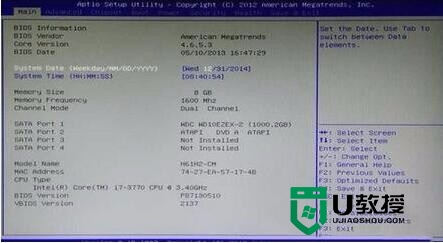
2、切换到“Boot”栏,如下图所示;
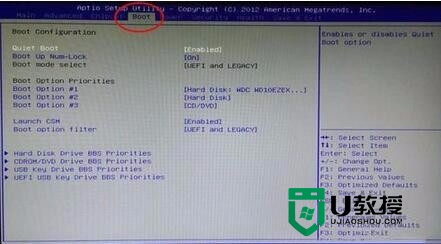
3、可以看到有“LEGACY only”、“UEFI only”和“UEFI and LEGACY”三种选项,若是单一的UEFI启动环境,选择“UEFI only”即可;若想支持UEFI,又想支持传统BIOS启动,选择“UEFI and LEGACY”即可,如下图所示;
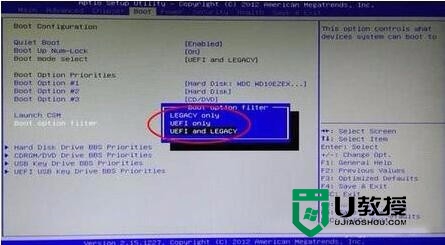
4、设置成功后,切换到“Save & Exit”选项,选择“Save Changes and Exit”按f10保存,如下图所示;
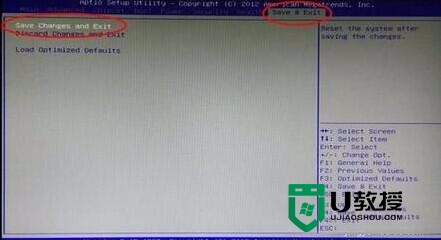
5、在弹出的提示窗口选择“Yes”按回车,如下图所示;
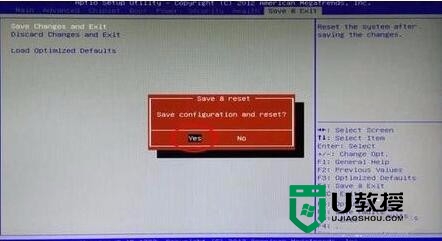
以上就是关于笔记本电脑设置uefi u盘启动的方法的全部内容,有不知道怎么设置的用户可以参考以上的方法来操作。更多精彩教程欢迎上u教授网站查看。
相关教程:
笔记本电脑重装系统教程





